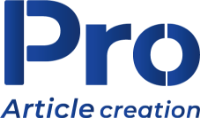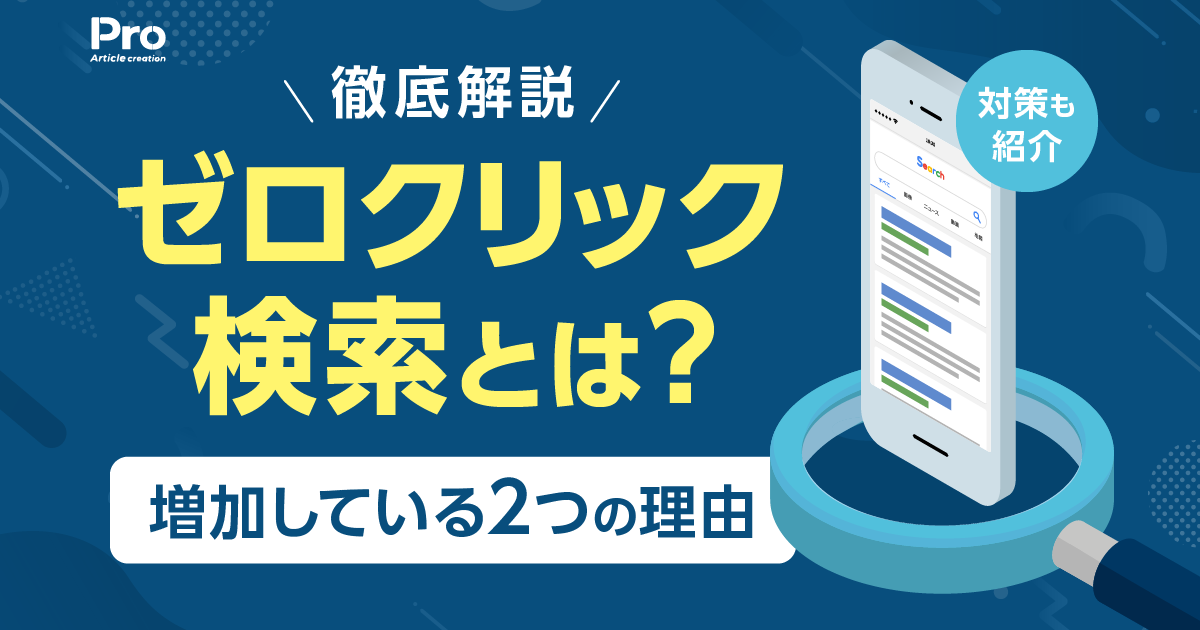WordPressで記事にタグを設定!カテゴリーとの違いとSEO対策への効果
- 公開日:2019.02.15
- 更新日:2024.05.27
- 記事のSEO
WordPressで記事を作っている人は多いですよね。
その際、「タグ」は設定していますか?
まず簡単に説明しておくと、「タグ」とはカテゴリーと同じように記事を分類するために設定するものです。WordPressの投稿画面を見ると、画面右の「カテゴリー」の下に「タグ」という枠があります。
しかし、「カテゴリーは設定しているけどタグは使ったことがない」という方が多いのでは?
中には、
「タグって何を設定するの?」
「カテゴリーとタグの違いが分からない?」
など、そもそも「タグ」が何なのか分からない方もいますよね。
ここからは、WordPressのタグとは?をメインに、カテゴリーの違いからSEO対策の効果まで分かりやすく説明いたします。
目次
1.WordPressのタグとは?カテゴリーとの違い

WordPressは、記事を作成するライターなら誰しも知っているオープンソースの記事作成システムです。
そのWordPressで記事を投稿するとき、「カテゴリー」は利用する方は多いと思いますが、もう一つ「タグ」というものがあります。ですが、カテゴリーは分かるけど、タグって何?という方は意外に多いですよね。
まず、WordPressのカテゴリーとタグは、どちらも記事を分類するための機能ということ。
しかし、その分類する要素に違いがあるため、カテゴリーとタグの2種類の分類機能が備わっているのです。その違いは以下の通りになります。
カテゴリーとは?
カテゴリーは記事を「ジャンル」ごとに分類するときに設定する機能です。
例えば、「携帯電話」の紹介をメインにしているサイトなら、
- iPhone
- Android
- ガラケー
- 格安SIM
など、携帯電話の種類(ジャンル)別にカテゴリーを作成して、ガラケーについて作成した記事なら「ガラケー」カテゴリーに分類するという使い方をします。
一般的にブログ記事では1記事でカテゴリーは1つ設定するのが基本になっています。
タグとは?
もう一方のタグは、その記事の中で使われる「キーワード」ごとに分類するときに設定します。
タグを設定するときの注意点は、カテゴリーと名前が被らないこと。
先程の「携帯電話」で種類別にカテゴリーを作成した場合、同じ名前で設定できないこともないですが、基本は違うキーワードを設定します。
例えば、
- 機能
- 料金プラン
- おすすめ機種
など、カテゴリーは携帯電話の種類という大枠なのに対して、タグは記事内で重要になるキーワードを設定します。
ガラケーやiPhoneなど複数の種類で「機能」について説明している記事では、タグを「機能」で設定すればカテゴリーに関係なく「機能」に関する記事が表示できるようになります。
ここまで、WordPressのカテゴリーとタグの違いは何となく分かりましたよね。
カテゴリーは記事をジャンルごとにグループ化する機能。それに対しタグはより細かい、その記事内で重要になるキーワードでグループを作る機能ということです。
2.一般的なタグ設定の操作方法
カテゴリーとタグの違いを知っていただいたところで、実際にタグを設定するときの操作方法をご説明します。
まず、タグの設定方法には、
- 投稿一覧からあらかじめ設定する方法
- 投稿画面で設定する方法
と、2通りの方法で設定できます。それぞれ簡単なので見ていきましょう。
➀投稿一覧からあらかじめ設定する方法
WordPressを開いて「投稿」の欄の中に「タグ」の選択肢がありますよね。
その「タグ」をクリックすると以下の画面が表示されます。
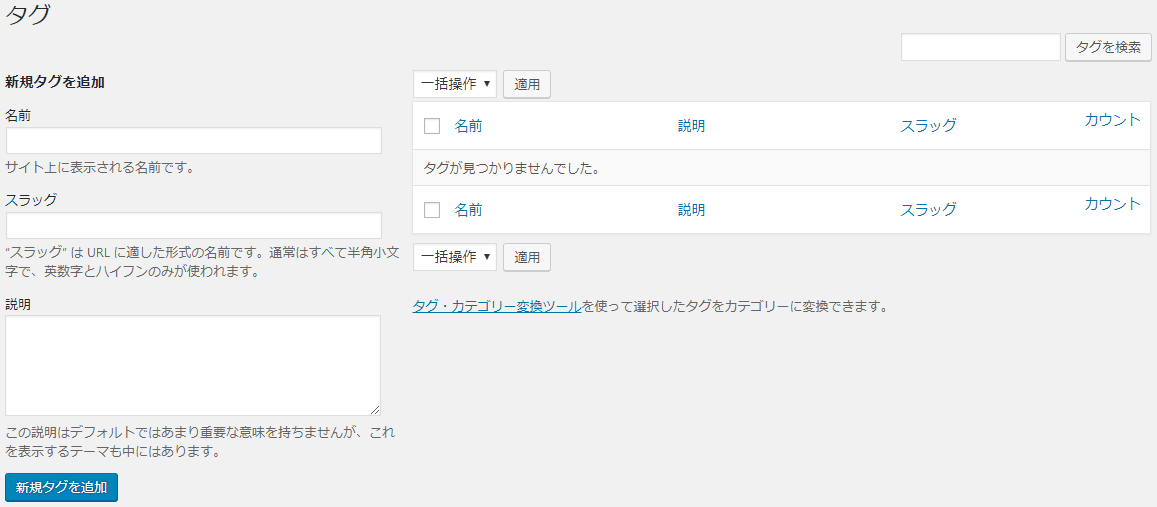
そこで、タグ設定したいキーワードを「名前」の欄に入力します。
次に、その下に「スラッグ」という欄がありますが、これは表示されるURLの一部。タグ一覧のページで表示される名前なので、パーマリンクと同じように半角の英数小文字で入力します。例えば「料金」なら「price」という具合です。
それぞれ入力が完了したら、一番下の「新規タグを追加」をクリックすれば反映されます。
➁投稿画面で設定する方法
次に、投稿画面からもタグ設定ができます。
投稿画面のカテゴリー欄の下に、以下のような「タグ」を入力する欄がありますよね。
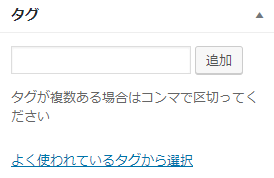
単純に、追加の欄にキーワードを入力して追加をクリックするだけです。
2つの単語を登録したい場合は、表記にある通り「◯◯,△△」のように、単語と単語の間に「,(コンマ)」を入れます。
追加したタグは、「タグが複数ある場合は・・・」の下に表示されるので、削除したいときはそのキーワードの「×」をクリックすれば削除できます。
ただし、投稿画面で設定した際は「スラッグ」は入力できないので、先程説明した投稿一覧から「タグ」を開いて一覧から選択して編集する必要があります。
このように、タグの設定自体は簡単ですが、あまりタグを設定すると逆に分かり辛くなるので、記事の中で一番重要なキーワードを設定し、複数ある場合でも3つ程度にしておくのが理想です。
関連記事:「SEO対策に効果的な『altタグ』の設定方法を簡単解説」
3.タグ設定で得られるSEO対策の効果

ここまで、タグについて説明してきましたが、何のために設定するのか不明ですよね。
Webサイトやブログはコンテンツ(記事)で構成され、掲載する記事も増えてくるもの。そこで、カテゴリーやタグを設定することで記事が綺麗に整理されるので、訪問してくれたユーザーが他の記事を探しやすくなる効果があります。
先程説明した「携帯電話」をメインに紹介しているサイトでは、カテゴリーを、
- iPhone
- Android
- ガラケー
- 格安SIM
と、携帯電話の種類(ジャンル)別にカテゴリーを作成して、タグを、
- 機能
- 料金プラン
- おすすめ機種
と、ポイントとなるキーワードを設定することで、サイト内の記事が探しやすくなりますよね。
また、「機能」や「料金プラン」などのタグはカテゴリーに関係なく反映されるので、異なるカテゴリーの記事も探せるようになるのです。
Googleなどの検索エンジンの上位表示の基準は「ユーザーに優しいサイト及び記事」。つまり、カテゴリーもタグもない情報が混在したサイトよりも、情報が整理されたサイトの方が、SEO対策として検索エンジンの評価は高くなるということです。
タグ設定は絶対に必要というわけではない
ただし、タグに関しては、記事数が多いサイトで利用すると効果を発揮しますが、記事数の少ないサイトではタグを設定する効果は薄いといえます。
もちろん、タグを設定した方がSEO対策として効果はあるといえますが、カテゴリーでも十分なサイトはあります。
先程の「携帯電話」でも、カテゴリーで携帯電話の種類のみ分類していればサイトとして何の問題もありません。そこで、さらにタグを設定すればより探しやすくなるというだけで、タグが絶対に必要かと言われればそうとはいえません。
記事数が多いサイトではタグ設定は有効なSEO対策になるので、設定していないといえ方はタグ設定を検討してみましょう。
関連記事:「SEOに効果的なタグとは?ポイントと注意点を解説」
4.まとめ
WordPressで記事を作るとき、サイトにカテゴリーは通常設定しますが、タグが何なのか知らなかった人も多いのではないでしょうか。
カテゴリー、タグともに記事を分類するために使われる機能ですが、カテゴリーはジャンル別、タグはキーワード別に分類する違いがあります。カテゴリーやタグを設定することで見やすいサイトになり、SEO対策としても効果を発揮します。
最後に説明した通り、タグは絶対に必要な設定ではありません。
しかし、タグを設定することでよりユーザーに優しくサイトになり、Googleなどの検索エンジンの評価も高くなるので、特に記事数の多いサイトではタグ設定することをおすすめします。
関連記事
-

2024.10.31
SEOに強いタイトルの書き方完全版!検索1位を狙える書き方を解説!
「ページタイトルとSEOって関係あるのかな?」 「上位表示できるSEOに強いタイトルの作り方を知りたい!」 本記事は、上記のような人の悩みを解決します。 検索エンジンを見たときに、1番最初に目に留まるのはページのタイトルです。 タイトルとSEOは非常に深い関係があり、適切に対処することで上位表示を狙える強いサイト作りに役立てることができます。 この記事では、タイトルとSEOの関係について解説し、S …
- 記事のSEO
-

2023.12.07
SEO対策キーワード選定の完全ガイド:初心者でも効果を出す方法
「SEO対策に取り組みたいけど、キーワード選定ってどうすればよいの?」 企業のWeb担当者の皆様、このようなお悩みをお持ちではありませんか? SEO対策の基本は、適切なキーワード選定から始まります。 しかし、キーワード選定には専門的な知識を要するため、初心者の方には難しく感じるかもしれません。 この記事では、SEOキーワード選定の重要性・具体的な手順などを、初心者の方にもわかりやすく解説します。 …
- 記事のSEO